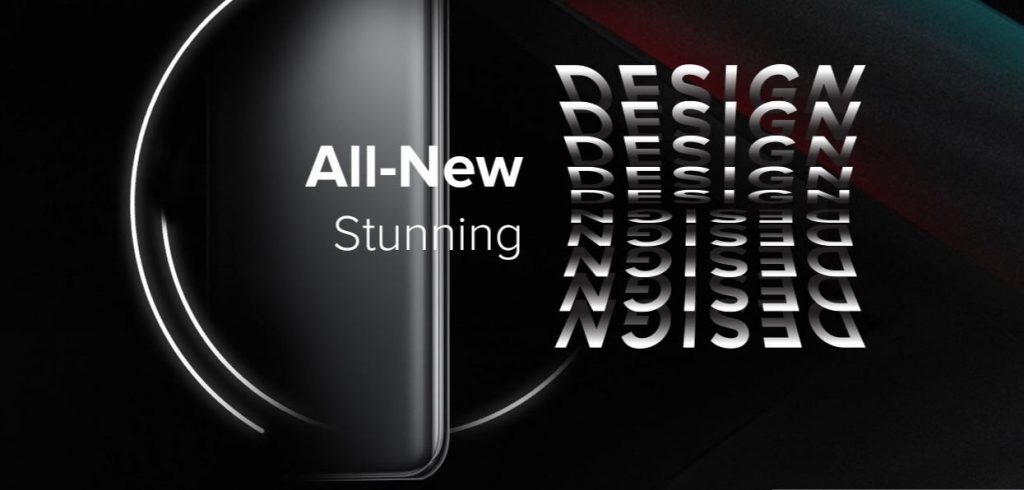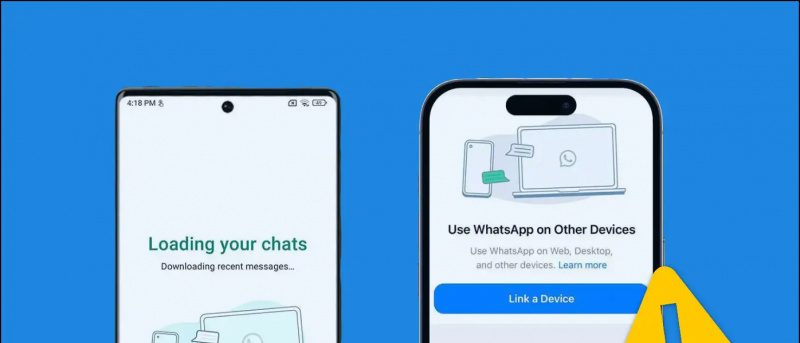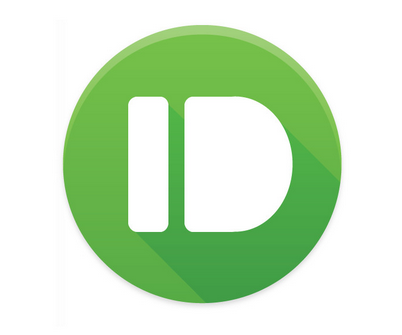Želite li promijeniti osjetljivost na dodir svog telefona? Pa, znate da svi pametni telefoni, uključujući Android i iPhone, dolaze sa zadanim postavkama osjetljivost na dodir što je obično dovoljno dobro za većinu ljudi. Međutim, ako i dalje osjećate da je zaslon osjetljiv na dodir ne radi savršeno, prespor je ili prebrz i želite promijeniti osjetljivost na dodir na svom telefonu. U ovom štivu raspravljat ćemo o tome kako promijeniti osjetljivost na dodir na Androidu i iPhoneu.
Metode za promjenu osjetljivosti zaslona osjetljivog na dodir
Sadržaj
Ponekad ćete otkriti da je osjetljivost na dodir ili preosjetljiva ili dovoljno neosjetljiva za vaš ukus; to možete promijeniti slijedeći metode u nastavku na svojim Android i iOS uređajima.
Povećajte osjetljivost na dodir na Androidu
Većina Android pametnih telefona dolazi s mogućnošću povećanja osjetljivosti na dodir iz ugrađenih postavki. Čini zaslon pametnog telefona osjetljivijim, što se može koristiti čak i s rukavicama. Slijedite korake u nastavku za povećanje osjetljivosti zaslona osjetljivog na dodir na Samsung telefonima.
1. Otvoren postavke i idite na Prikaz opcija.
2. Svitak prema vrlo dno pronaći Dodir Osjetljivost opcija.
3. Uključite prekidač za osjetljivost na dodir.
Sada će osjetljivost na dodir biti povećana, a svoj pametni telefon moći ćete koristiti iu rukavicama. Ako ne posjedujete Samsung pametni telefon, isprobajte sljedeću metodu za povećanje osjetljivosti na svom Android pametnom telefonu.
Promijenite brzinu pokazivača na Androidu
Osjetljivost na dodir na Androidu možete promijeniti u postavkama jezika i unosa. Lokacija ove značajke može se razlikovati ovisno o korisničkom sučelju telefona. Na OnePlusu se nalazi pod Sustav. Neki pametni telefoni imaju zasebnu postavku za to. Možete izravno tražiti 'Jezik i unos' u postavkama. Slijedite korake u nastavku da biste promijenili brzinu pokazivača na Androidu.
1. Ići postavke na svom telefonu.
2. Sada odaberite Sustav a zatim dodirnite Jezik i unos .
3. Ovdje dodirnite Brzina pokazivača opcija.
4. Na sljedećoj stranici promijenite brzinu pokazivača povlačenjem klizača ulijevo ili udesno kako biste ga učinili sporim ili brzim.

Povećajte osjetljivost na dodir na Androidu pomoću aplikacije treće strane
Ako vaš telefon nema značajku načina rada u rukavicama i zaobilazno rješenje brzine pokazivača ne funkcionira, pokušajte upotrijebiti ovu aplikaciju treće strane. Ova aplikacija čini zaslon osjetljivijim na vaš dodir, dajući vam prednost u odnosu na druge igrače tijekom igranja. Slijedite dolje navedene korake za postavljanje i korištenje aplikacije na svom Android telefonu.
1. Instalirajte Ubrzavanje odziva zaslona osjetljivog na dodir u Trgovini Play i odaberite prvu aplikaciju.
2. Dodirnite Analizirati uređaj gumb, a aplikacija će automatski postaviti osjetljivost.
3. Dodirnite pojačati i pričekajte da se optimizacija završi.
4. Na kraju dodirnite Početi djelovati dugme.
Osjetljivost će se povećati, a vi ćete imati bolje iskustvo igranja. Svoj pametni telefon moći ćete koristiti iu rukavicama. Loša strana je što to morate učiniti svaki put kada želite promijeniti osjetljivost.
Povećajte osjetljivost na dodir na iPhone uređajima
Apple također omogućuje korisnicima promjenu trajanja dodira s dvije brze ili spore opcije. Evo kako možete promijeniti osjetljivost na dodir na iPhoneu.
1. Idi na postavke aplikacija
2. Sada se pomaknite prema dolje i dođite do Pristupačnost .
3. Otvoren Dodir postavke, a zatim odaberite 3D i dodirni dodir opcije.
4. Sada odaberite Taktilni dodir u sljedećem prozoru.
5. Ovdje možete promijeniti brzina i trajanje dodira .
Nakon što ovo promijenite, dodirnite i držite sliku ispod 'Test trajanja dodira' u nastavku kako biste osigurali da vaše promjene rade onako kako želite. To je sve.
koliko podataka koristi zoom poziv
Promijenite smještaj dodira na iPhoneu
Možete promijeniti način na koji se vaš iPhone ponaša dodirom i prevlačenjem kako bi bolje reagirao na vaš dodir. Slijedite korake za korištenje značajki Touch Accommodation na vašem iPhoneu za povećanje osjetljivosti na dodir.
1. Idite na svoj iPhone postavke i dođite do Pristupačnost > Dodir > Dodirnite Smještaj.
2. Možete promijeniti trajanje zadržavanja uključivanjem prekidača, a zatim ga prilagodite svojim željama.
3. Omogućite Dodirnite pomoć značajku odabirom između Initial Touch ili Final Touch Location.
4. Omogućiti Ignoriraj ponavljanje značajka za registriranje višestrukih dodira kao jednog dodira.
Ove se značajke mogu podesiti kako biste dobili najbolje iskustvo koje želite sa svojim telefonom. Možete jednostavno promijeniti različite postavke i preporučujemo da promijenite postavke prije omogućavanja značajke.
Završavati
Ovako možete promijeniti osjetljivost zaslona na dodir na svom pametnom telefonu, bilo da je Android ili iPhone. Ovo će vam pomoći u svakoj situaciji ako volite nositi rukavice ili imate mokre prste, a također će vam pomoći da dobijete bolje performanse u igricama. Ostanite uz GadgetsToUse za još takvih čitanja.
Moglo bi vas zanimati:
- 4 načina za provjeru stope uzorkovanja dodira (brzine odziva) zaslona pametnog telefona
- 3 jednostavna načina da onemogućite zaslon osjetljiv na dodir na Androidu i iPhoneu
- Top 5 pokreta dodirnim zaslonom za Android, nije potrebno pritiskanje gumba
Također nas možete pratiti za trenutne tehnološke vijesti na Google vijesti ili za savjete i trikove, recenzije pametnih telefona i gadgeta, pridružite se beepry.it